Jedwali la yaliyomo
Ikiwa wewe ni mtumiaji wa Windows 10, unaweza kuwa unaifahamu S Mode, mfumo wa uendeshaji uliorahisishwa na salama ulioundwa kwa ajili ya shule na biashara. Watumiaji wengi wanataka kuondoka kwenye Hali ya S ili kufikia programu na vipengele zaidi, lakini wakati mwingine mchakato wa kuhama kutoka kwa Modi ya S unaweza kukumbana na matatizo na kuwakatisha tamaa watumiaji.
Makala haya yatachunguza jinsi ya kurekebisha “Zima. ya S Mode haifanyi kazi” na urejeshe kifaa chako cha Windows 10/11 katika hali ya kawaida.
Sababu Kwa Nini Unashindwa Kuzima Hali ya S kwenye Windows
Hizi ndizo baadhi ya nyingi zaidi. sababu za kawaida kwa nini huenda usiweze kuondoka kwenye Hali ya S kwenye Windows:
- Unatumia toleo la Nyumbani la Windows 11 : Hali ya S inapatikana tu katika toleo la Nyumbani la Windows 11. Ikiwa unatumia toleo tofauti, hutaweza kubadili kutoka kwa Modi ya S.
- Kifaa chako hakijaunganishwa kwenye intaneti : Inabadilisha kutoka kwa S. Hali inahitaji muunganisho wa intaneti, unaojumuisha kupakua na kusakinisha programu mpya.
- Huna haki za msimamizi : Ili kuondoka kwenye Hali ya S, unahitaji haki za msimamizi kwenye kifaa chako.
- Shirika linasimamia kifaa chako : Ikiwa shirika linakidhibiti, huenda limezuia uwezo wa kuondoka kwenye Hali ya S kwa sababu za usalama.
- Kuna suala na Duka la Microsoft : Matatizo na Duka la Microsoft yanaweza kuzuia watumiaji kutokaS Mode.
Jinsi ya Kuondoka kwenye Hali ya S Windows 10/11
Badilisha Kutoka kwa Modi ya S Kwa Kutumia Kiungo cha Ukurasa wa Duka la Microsoft Bila Akaunti ya Microsoft
Ikiwa chaguo la kuondoka kwa Hali ya S halipatikani katika programu ya Mipangilio, unaweza kutumia kiungo kilichotolewa moja kwa moja kwenye ukurasa wa 'Badilisha kutoka kwa Hali ya S' kwenye Duka la Microsoft. Kutoka hapo, bofya kitufe cha 'Pata' na ufuate maagizo ili kuondoka kwa Hali ya S.
Weka upya Akiba ya Duka la Windows
Faili mbovu zilizoakibishwa katika Duka la Microsoft zinaweza kusababisha tatizo kwa kuzima S. Hali. Hili ni tatizo la kawaida kwa watumiaji wa Windows na linaweza kuwajibika kwa hitilafu zozote zinazohusiana na Duka la Microsoft.
Unaweza kuweka upya faili zilizoakibishwa kwa kutumia Command Prompt kurekebisha suala hili. Fuata hatua hizi:
- Tafuta “cmd” katika sehemu ya utafutaji na uzindue kwa mapendeleo ya kiutawala.

2. Ingiza “wsreset.exe” au “wsreset-cmd” kwenye dirisha la Amri Prompt, kisha ubonyeze kitufe cha Ingiza ili kutekeleza amri.
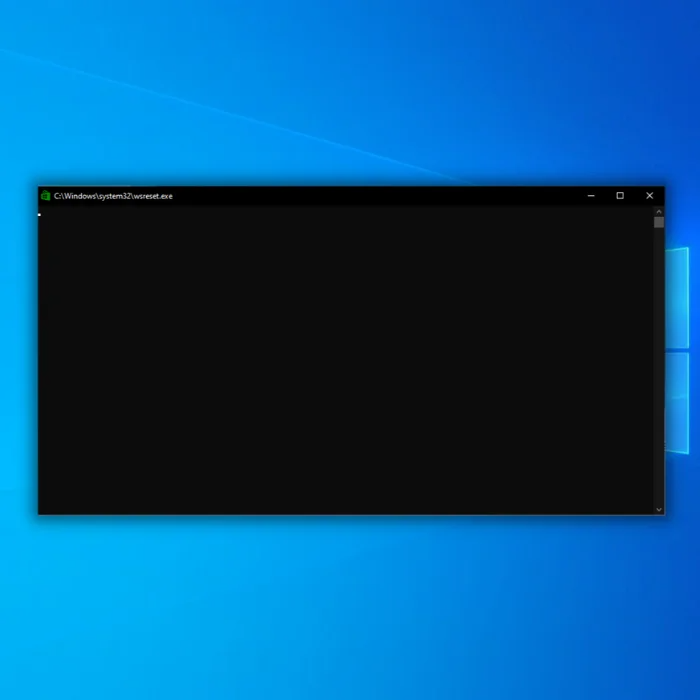
3. Hii itaweka upya faili zilizoakibishwa.
4. Angalia kama suala limetatuliwa.
Anzisha au Anzisha Upya Huduma ya Usasishaji Windows
Huduma ya Usasishaji wa Windows, au wuauserv, ina jukumu la kugundua, kupakua, na kusakinisha masasisho ya Windows na programu zake. Ikiwa huduma hii haifanyiki, inaweza kusababisha matatizo wakati wa kuondoka kwa Njia ya S. Ili kuthibitisha kama huduma inatumika au la, chukua hatua zifuatazo:
- Bonyezakitufe cha Windows + R ili kufungua mazungumzo ya Run. Katika sehemu ya Fungua, chapa “services.msc” na ubonyeze Enter.

2. Katika dirisha la Huduma, pata huduma ya wuauserv kwenye orodha. Bonyeza kulia juu yake na uchague "Anza". Ikiwa huduma tayari inaendeshwa, chagua "Anzisha upya" badala yake.
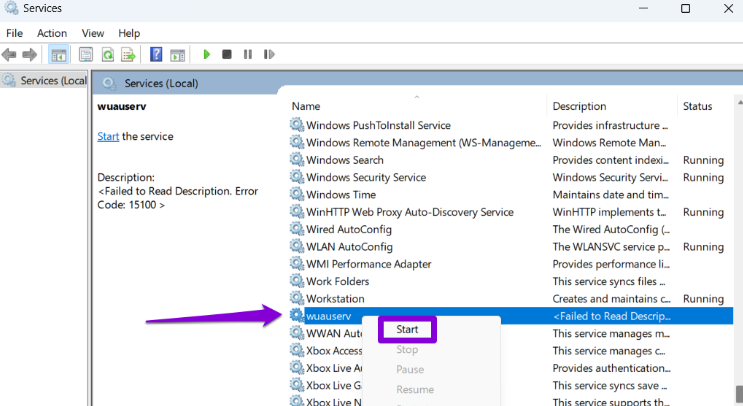
Ukishakamilisha hatua hizi, jaribu kuondoka kwenye Hali ya S tena.
Futa Akiba ya Duka la Microsoft
Inawezekana kwamba hifadhi ya akiba ya Duka la Microsoft imejaa au faili za akiba zimeharibika, jambo ambalo linaweza kukuzuia kutoka kwa Njia ya S kwenye Windows 11. Ili kutatua suala hili, lazima ufute akiba, au sivyo huduma na programu zinazohusiana zinaweza kuathirika.
- Bonyeza vitufe vya Shinda + R kwenye kibodi yako ili kufungua kisanduku cha kidadisi Endesha.
2. Andika “wsreset.exe” kwenye upau wa kutafutia na ubofye SAWA.
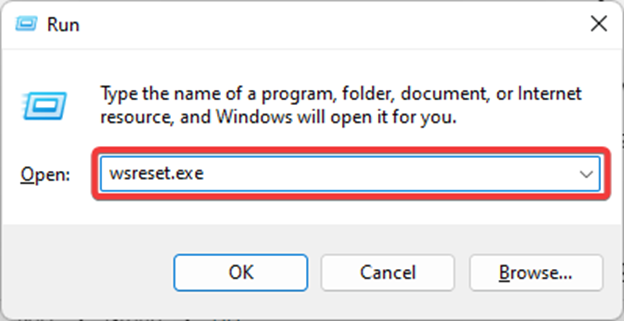
3. Hii itafungua Amri Prompt, ambapo amri yako itatekelezwa.
4. Baada ya kuondoa akiba ya programu ya Microsoft Store, itafungua yenyewe.
5. Hatimaye, tumia kiungo kilichotolewa cha Duka la Microsoft ili kuondoka kwa Hali ya S kwenye Windows 11.
Weka upya Mipangilio ya Mtandao
Kuweka upya mipangilio ya mtandao kutaonyesha upya huduma zinazohusiana na mtandao na kurejesha mipangilio inayohusiana nayo. chaguomsingi bila hatari yoyote ya kupoteza data.
- Bonyeza funguo za Win + I ili kufungua Mipangilio.

2. Nenda kwenye sehemu iliyoandikwa “Mtandao & Internet” upande wa kushotoupande na ubofye juu yake.
3. Tembeza chini na uchague “Mipangilio ya kina ya mtandao.”
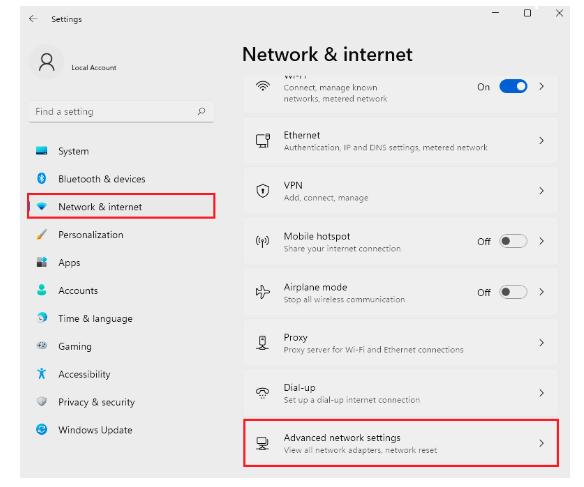
4. Bofya kwenye “Weka Upya Mtandao.”
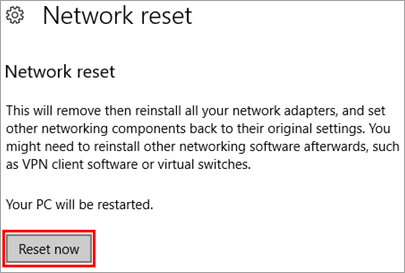
5. Hatimaye, chagua kitufe cha "Weka Upya sasa" na uthibitishe chaguo lako kwa kubofya "Ndiyo" kwa kidokezo kifuatacho.
Pindi uwekaji upya utakapokamilika, jaribu kuondoka kwenye Hali ya S kwenye Windows 11 tena.
Lemaza Proksi
Proksi na VPN mara nyingi zinaweza kutatiza programu na huduma chaguomsingi, na kuathiri utendakazi wao. Tunapendekeza kwamba uzime seva mbadala na uone ikiwa hii itakusaidia kutoka kwa modi ya S kwenye kompyuta yako.
- Bonyeza vitufe vya Win + R ili kuzindua kisanduku cha kidadisi cha Endesha.
2. Andika “ms-settings:network-proxy” kwenye upau wa kutafutia na ubofye “Sawa” ili kufungua mipangilio ya seva mbadala.
3. Katika sehemu ya “Usanidi otomatiki wa seva mbadala”, zima kigeuzi cha “Gundua mipangilio kiotomatiki.”

Sasa, angalia kama unaweza kuondoka kwenye hali ya S kwenye Windows 11.
Unda a Akaunti Mpya ya Mtumiaji
Ili kutatua suala la kushindwa kuzima hali ya S kwenye Windows 11, akaunti ya mtumiaji ambayo umeingia kwa sasa inaweza kuwa inakumbana na hitilafu. Suluhu kwa suala hili ni kuunda akaunti mpya ya mtumiaji na kuona kama hiyo itasuluhisha tatizo.
- Bonyeza kitufe cha Windows + I ili kufungua Mipangilio.
2. Bofya kwenye "Akaunti" kutoka kwenye kidirisha cha kushoto.
3. Kutoka kwa kidirisha cha kulia, chagua “Watumiaji wengine.”
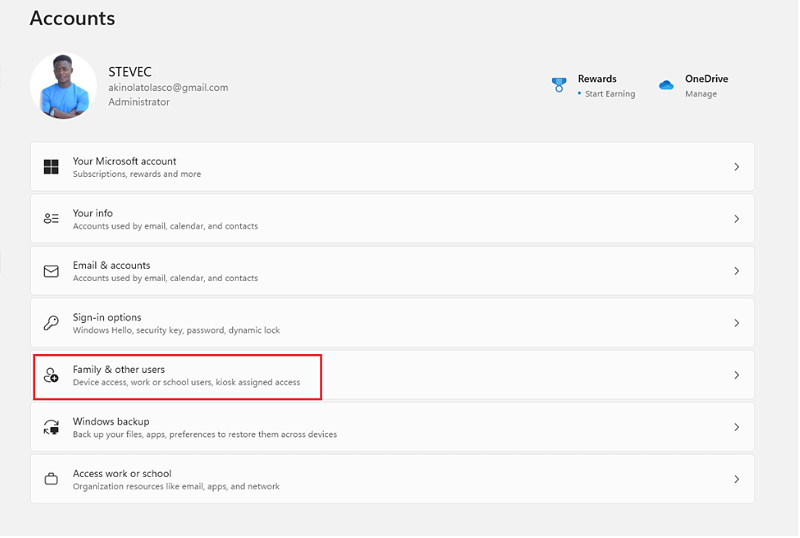
4. Chagua kitufe cha "Ongeza akaunti" na ufuate maagizo kwenye skrinifungua akaunti mpya ya mtumiaji.
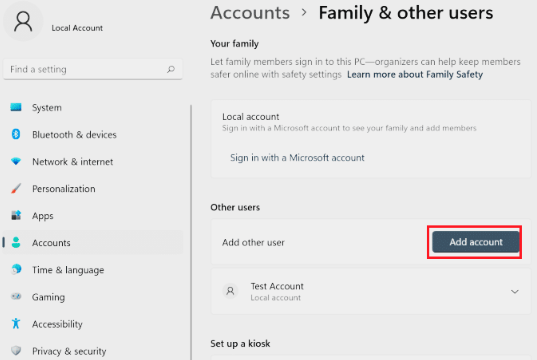
Ukimaliza, jaribu kuingia katika akaunti mpya ya mtumiaji na uangalie kama unaweza kubadili kutoka kwa hali ya S bila matatizo.
Badilisha Mtandao Wako DNS
Kulingana na ripoti, baadhi ya watumiaji wa Windows 11 wameshindwa kuzima hali ya S kwa sababu ya mipangilio isiyo sahihi ya DNS ya mtandao wao. Ikiwa bado unakabiliwa na suala hili, unaweza kutaka kujaribu kubadilisha mipangilio ya DNS ya mtandao wako. Hapa kuna hatua za kufuata:
- Bofya kulia ikoni ya Mtandao kwenye upau wa kazi na uchague “Fungua Mtandao & Mipangilio ya Mtandao”.
2. Bofya “Badilisha chaguo za adapta” katika kidirisha cha kushoto katika dirisha lifuatalo.

3. Folda ya Viunganisho vya Mtandao itafunguliwa. Bofya kulia kwenye muunganisho wako wa mtandao na uchague "Sifa".

4. Chagua "Toleo la 4 la Itifaki ya Mtandao" kutoka kwa menyu ya Sifa, na kisha uchague "Sifa".
5. Chagua “Tumia anwani zifuatazo za seva ya DNS” na uweke “8.8.8.8” kwa seva ya DNS Inayopendelea na “8.8.4.4” kwa seva Mbadala ya DNS.
6. Bofya "Sawa" ili kutekeleza mabadiliko.
Jaribu kubadili kutoka kwa modi ya S na uone kama njia hii inafanya kazi.
Weka upya Microsoft Store
1. Fungua menyu ya Mipangilio ya mfumo wako wa Windows 11 kwa kubofya vitufe vya Shinda + I kwenye kibodi yako.

2. Teua Programu kutoka kidirisha cha upande wa kushoto kisha ubofye Programu & Vipengele vilivyo upande wa kulia.
3. Chini ya orodha ya Programu, tafutaMicrosoft Store.
4. Bofya kwenye ikoni ya vitone 3 karibu na Duka la Microsoft na uchague Chaguo za Kina.
5. Endelea kwa kuelekea chini kwenye upande wa kulia wa skrini, na utafute sehemu ya Weka Upya. Kisha, bofya kitufe cha Weka upya.
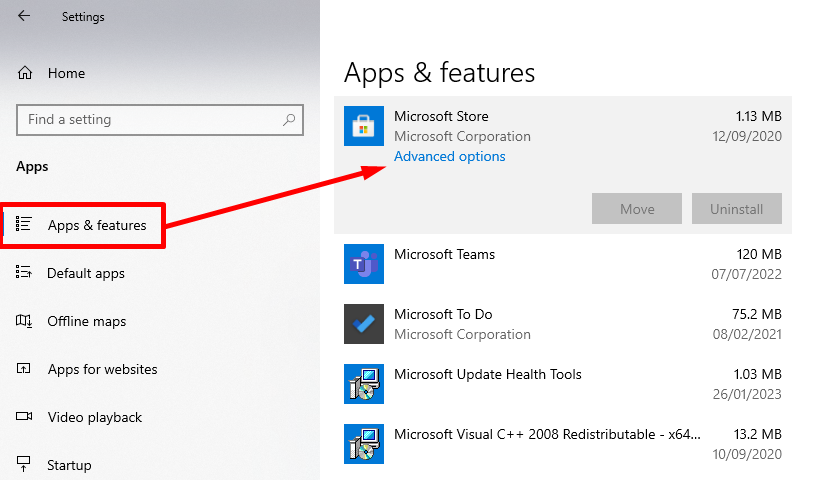
6. Baada ya kukamilika kwa utaratibu wa kuweka upya, endelea kuanzisha upya kompyuta yako ya kibinafsi.
7. Hatimaye, fuata hatua zilizotajwa katika mbinu ya kwanza na uondoke kwenye S-Mode.
Sakinisha Programu Nje ya Duka la Microsoft
Mara tu unapozima S-Mode kwenye Windows yako. 11 kwenye kompyuta, unaweza kusakinisha programu zaidi ya Duka la Microsoft, ikiwa ni pamoja na Google Chrome!
Mawazo ya Mwisho Kuhusu Kutatua Masuala ya Kubadilisha Hali ya S
Kuwasha kutoka kwa Modi ya S kwenye Windows 11 kunaweza kukatisha tamaa kwa watumiaji wanaotaka kuchunguza na kutumia programu zaidi ya Duka la Microsoft. Ingawa sababu ya tatizo inaweza kutofautiana, ni wazi kwamba marekebisho kadhaa yanaweza kusaidia watumiaji kuondoka kwa Modi ya S.
Lazima watumiaji wachukue muda kutatua suala hilo na wajaribu mbinu tofauti hadi wapate inayowafaa. hali maalum. Kwa ustahimilivu na subira, watumiaji wanaweza kuondoka kwa Modi ya S kwa mafanikio na kufurahia aina kamili ya programu kwenye Kompyuta zao za Windows 11.

